
2020-08-05 10:43:45 编辑:匿名
win7系统自带有ie浏览器,不过对于有些用户来说ie浏览器版本太老,又不会自动升级,很麻烦;其实win7系统ie浏览器升级教程也不难,下面来说说。
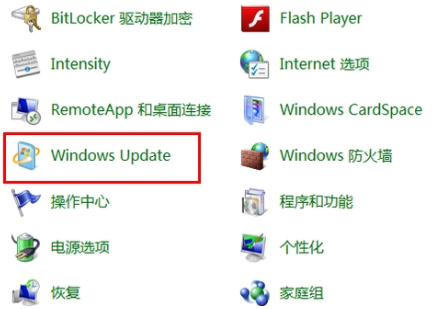
首先打开你现在的浏览器版本,然后点击一下菜单栏上的帮助菜单,在弹出的下拉选项中点击联机帮助,这个其实就是微软官方网站的,我们可以在其浏览器的官方网站上下载并升级;
你可以在微软网站上找一找浏览器的下载页面,找到之后会自动检测你现在所使用的浏览器的版本,比如你用的IE8浏览器,那么就会在页面上面显示IE9的下载链接,你直接点击下载,然后安装就可以;
其实升级浏览器还有一种更为稳定的方法,即用系统的自动更新功能来实现浏览器的升级,打开控制面板,然后找到系统的自动更新选项;在系统更新页面中,点击右边的现在开始检查更新按钮,然后系统会自动查找并检测你的系统所需要的补丁程序以及其他的程序更新;
当检查出所有的需要安装的程序及补丁后,会有页面中有所显示,浏览器的更新是属于比较重要的更新的,所以,点击一下这个重要更新;然后我们会在这一系列的补丁程序列表中找到IE9的选项,我们选定这个选项,然后点击确定。如果你只是选中这一项而不选择其他项,很可能会升级不成功,因为IE9需要放多其他补丁程序的支持;
现在回到更新主界面,点击开始更新按钮,现在系统就开始自动下载最新的浏览器版本并自动安装了。用此种方法升级浏览器是最稳定最省心的,而且出现错误的可能性也最小。
以上就是iefans网小编为大家带来的win7系统ie浏览器升级技巧分享,喜欢的小伙伴们请大家继续关注IE浏览器中文网。